在PS中利用渐变填充图层制作蔚蓝天空
- PHP中文网원래의
- 2016-05-21 09:13:242316검색
今天为大家分享在PS中利用渐变填充图层制作蔚蓝天空方法,喜欢的朋友快快来学习吧!
步骤
首先打开素材文件如下图所示

然后在工具栏中选择快速选择工具,选择添加到选区,在图像上将天空选区如下图所示

然后按下SHIFT+F6组合键弹出羽化对话框,羽化值设置为1,设置完成后点击确定按钮,如下图所示,

其次按下Delete键删除选区内的天空内容,如下图所示

新建一个图层,点击工具栏上的渐变工具,设置所需渐变颜色,拉渐变,如下图所示


最后选择“滤镜——渲染——镜头光晕”弹出镜头光晕对话框,设置如下图所示的参数,设置完成后点击确定按钮
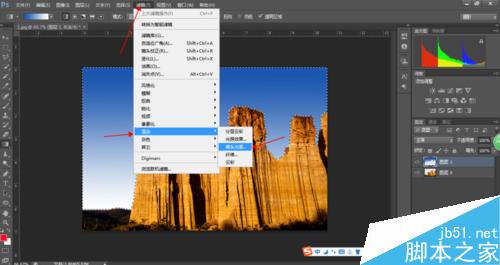

最后蔚蓝天空效果图完成了,如下图所示

以上就是在PS中利用渐变填充图层制作蔚蓝天空方法介绍,操作很简单的,大家学会了吗?希望这篇文章能对大家有所帮助!
성명:
본 글의 내용은 네티즌들의 자발적인 기여로 작성되었으며, 저작권은 원저작자에게 있습니다. 본 사이트는 이에 상응하는 법적 책임을 지지 않습니다. 표절이나 침해가 의심되는 콘텐츠를 발견한 경우 admin@php.cn으로 문의하세요.
이전 기사:PS结合Magic Morph制作一张趣味的动态图다음 기사:ps绘制一个小人射箭的gif动图

